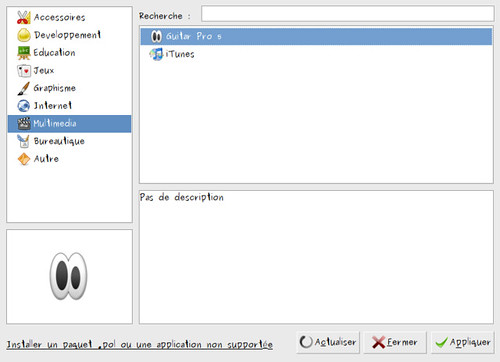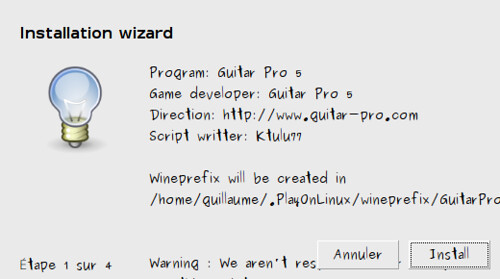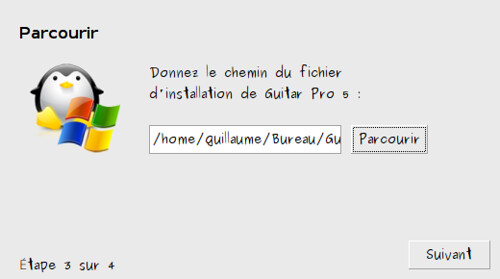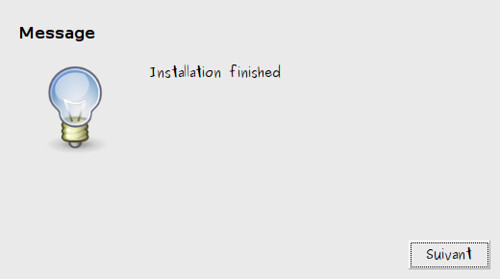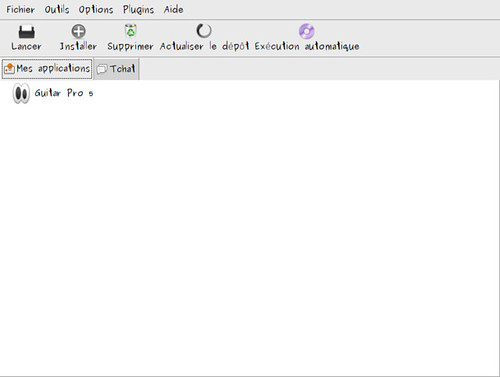Depuis quelques semaines maintenant, je suis passé, sur mon vieux portable Toshiba qui me sert de mule de test, de Crunchbang Linux à Linux Mint.
Depuis quelques semaines maintenant, je suis passé, sur mon vieux portable Toshiba qui me sert de mule de test, de Crunchbang Linux à Linux Mint.
Crunchbang est bien mais d’abord Phillip pensait ne plus continuer à la développer (il a apparemment changé d’avis depuis puisqu’une version d’Intrepid remaniée à été mise en ligne) et ensuite, elle est vraiment trop dépouillée au niveau configuration. De plus, je rencontrais parfois des problème ennuyeux, comme la non reconnaissance de mon appareil photo.
Donc, j’ai installé dessus la dernière version de Linux Mint Elyssa en version Fluxbox, pour garder de la légèreté, le PC étant vieux et avec seulement 512 Mo de RAM.
Je passe sur le téléchargement de l’Iso par torrent et l’installation, tout s’est bien passé, comme c’est une base d’Ubuntu je n’ai pas été dépaysé, c’est la même chose. En 15 minutes, c’était bouclé.
Pour faire court, voici les points que j’ai aimés et ceux qui m’ont posé des problèmes.
POINTS POSITIFS
Ce qui me plait bien dans cette distribution.
- wicd : gestionnaire de réseau très agréable à utiliser, plus performant et simple d’emploi que Network-manager, je trouve. Pour la première fois j’ai réussi à me connecter à mon réseau privé FON sans une goutte de sueur.
- Les codecs multimédia sont installés par défaut, c’est toujours ça de moins à faire, même si ce n’est pas grand chose.
- mintinstall : voilà un truc qu’il est vachement bien foutu et que je cherchais depuis longtemps. En plus de jouer le rôle d’installateur de synaptic (qui reste bien entendu accessible, de même que l’installation en ligne de commande), ce programme va vous renvoyer une liste des paquet qui correspondent à votre recherche.
Il cherche aussi dans les dépôts Mint pour les logiciels spécifiques. En plus, il permet de rechercher sur le site de getdeb si jamais un logiciel ne figure pas dans les dépôts.
- mintconfig : un centre de contrôle à la Mandriva, qui en fait gère les options de Xfce (qui cohabite avec Fluxbox). C’est pratique de tout voir au même endroit. Le seul problème que j’ai recensé est l’impossibilité de couper le son du démarrage (bien que j’ai décoché l’option).
- Dans l’ensemble, il y a un grand nombre d’utilitaires bien foutus, c’est très pratique. Je vous laisse lire la présentation en anglais sur le site.
- Elle est très réactive, et c’était le but recherché, merci Fluxbox.
POINTS NEGATIFS
- Un petit truc, mais qui finit par être chiant, c’est la demande du mot de passe pour éteindre ou rebooter à chaque fois. Je n’ai pas trouvé le moyen de passer outre, une histoire de modification d’un fichier de config (sudoers, il me semble).
- Mon appareil photo (Canon Ixus 860) n’est pas reconnu par défaut. Donc pas moyen de débarquer les photos. Et il n’est pas monté non plus en tant que stockage externe. J’ai réussi à me débrouiller en installant des paquets via synaptic, mais c’est très très long pour rapatrier une photo. Je pense que c’est lié à Fluxbox, car sous Ubuntu Gnome, ça marche impec.
Les points positifs l’emportent largement sur les quelques désagréments rencontrés, je suis très content de Mint. Et je ne suis pas le seul, je n’en ai lu que du bien pour l’instant.
Bref, essayez là, vous risquez de ne pas être déçu.